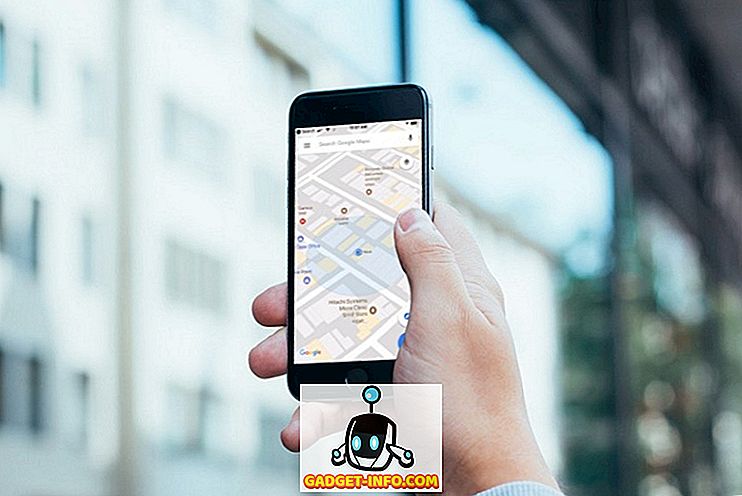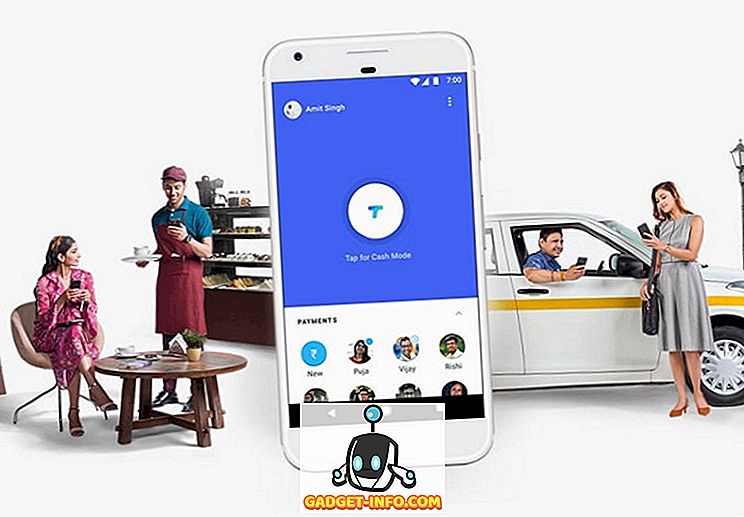Utilizarea Netflix este destul de simplă; accesați site-ul oficial Netflix sau deschideți aplicația, introduceți ce doriți să vizionați și apăsați pe redare. Uşor! Dar puteți obține mult mai mult din Netflix dacă știți unde să căutați. Aceste 17 sfaturi acoperă schimbările din setările Netflix, alte site-uri care vă ajută să găsiți ce să urmăriți și alte tipuri de strategii de îmbunătățire a Netflix. Verificați-le și lăsați sfaturile dvs. preferate în comentariile de mai jos!
Utile Sfaturi și trucuri Netflix
1. Evaluați fiecare film pe care îl urmăriți

Netflix este destul de bun în a recomanda filme pentru ca tu să te uiți pe baza comportamentului tău trecut, dar trebuie să-i oferi ceva ajutor. Majoritatea recomandărilor dvs. se bazează pe ceea ce vizionați și nu pe modul în care o evaluați, dar adăugarea de evaluări la fiecare film vă poate ajuta să vă ajustați recomandările pentru a vă potrivi mai bine gusturilor.
2. Ajustați evaluările trecute

Dacă gusturile dvs. s-au schimbat, dacă doriți să vă ajustați recomandările, dacă cineva a evaluat o grămadă de lucruri sau dacă sunteți doar curios să vedeți câte stele ați dat în trecut în trecut, puteți vizualiza și ajusta evaluările pe care le-ați acordat în trecut la filme și emisiuni TV, accesând " Contul dvs. " și făcând clic pe " Evaluări ".
3. Utilizați Preferințe taste pentru a personaliza recomandările

Când v-ați alăturat pentru prima oară pe Netflix, vi s-au întrebat cât de des vizionați anumite tipuri de filme și emisiuni. Ați ales " Niciodată ", " Uneori " sau " Adesea " pe lucruri precum starea de spirit, genurile, calitățile specifice și povestirile și alți factori pe care Netflix le folosește pentru a-și clasifica conținutul. Puteți actualiza preferințele gustului făcând clic pe " Preferințe taste" din meniul " Contul dvs. ". Păstrați aceste actualizări pentru a obține cele mai bune recomandări cu privire la ce să urmăriți.
4. Creați mai multe profiluri de utilizator

Netflix asociază ceea ce vizionați și ceea ce evaluați cu profilul dvs. de utilizator - deci, dacă există două persoane în casă, preferințele și recomandările gustului dvs. ar putea deveni îngrozitor de confuze (mai ales dacă o persoană urmărește comedii romantice în cea mai mare parte, iar cealaltă vizionează, ). Prin crearea unui profil de utilizator pentru fiecare persoană, ambii vă vor primi recomandări mai bune pe baza ceea ce vizionați, și nu ceea ce vizionează housemate dvs.
5. Găsiți tipuri specifice de filme și emisiuni

Când vizionați recomandările dvs., veți vedea adesea anumite categorii specifice de filme sau emisiuni: lucruri precum "Dramele bazate pe viața reală", "Filmele de benzi desenate și super-erou" și "Cult sci-fi și fantezie". Doriți să puteți căuta pe baza genurilor specifice? Poti! Doar introduceți următoarea adresă URL în browserul dvs.: //www.netflix.com/browse/genre/ și adăugați un cod din acest document la sfârșitul acestuia. Dacă doriți să obțineți o anumită specificitate, puteți utiliza codurile din această foaie de calcul, dar trebuie avertizat: există mii de ele.
6. Obțineți mai multe informații cu NEnhancer

NEnhancer este o extensie Chrome care vă arată evaluarea IMDB pentru fiecare film, precum și scorurile criticilor și utilizatorilor Rotten Tomatoes, astfel încât să puteți obține o idee despre dacă un film merită vizionat sau nu. Extensia vă permite, de asemenea, să jucați remorci pentru filme, astfel încât să puteți vedea dacă sunteți interesat înainte de a verifica. Acestea sunt felul de lucruri pe care Netflix ar fi trebuit să le construiască în noroc pentru noi, cineva să le bată!
7. Vizitați site-urile "Cel mai bun din Netflix"

Încă nu sunteți sigur ce să urmăriți? Există o mulțime de site-uri web care vă pot ajuta. Un film bun pentru vizionare și tendințe digitale păstrează listele cu cele mai bune filme care rulează în prezent pe Netflix și își actualizează listele lunar. În momentul acestei scrieri, pagina Digital Trends include 130 de filme, astfel încât veți avea multe de urmărit! FlickSurfer vă poate ajuta să găsiți filme cu un anumit grad de rating pe Netflix, iar Reddit's Best din Netflix sub-reddit are o mulțime de recomandări din partea altor spectatori.
8. Verificați ce este nou

Noile filme și emisiuni se adaugă mereu la Netflix și, dacă știți unde să căutați, puteți afla ce a fost adăugat recent. Consultați Ce este nou pe Netflix pentru a vedea ce a fost adăugat la gama locală Netflix. Secțiunea Ce este nou din Ceea ce conține Netflix conține o mulțime de aceleași informații. Nu pierdeți filme și emisiuni excelente, deoarece nu știți că sunt disponibile!
9. Urmăriți Netflix din alte țări cu Hola

Dacă vedeți ceva pe care doriți să îl vizionați, acesta este disponibil numai în Netflix din altă țară, îl puteți urmări - dacă utilizați instrumentele potrivite. Hola Unblocker este o extensie gratuită pentru Chrome, Firefox și Edge, care funcționează ca VPN, permițându-vă să vizionați Netflix ca și cum ați fi în orice altă țară. Acest lucru este deosebit de bun dacă locuiți undeva cu o colecție sub-par pe Netflix. De asemenea, dacă trăiți într-o țară în care Netflix nu a sosit încă, puteți utiliza VPN-ul pentru ao accesa.
10. Vizionați filme cu prieteni, fără probleme unde sunt

Dacă nu este un film care se află într-o țară greșită, ci unul dintre prietenii sau iubiți, puteți să urmăriți cu ei. Rabbit este un instrument care vă permite să partajați tot felul de lucruri online, dar mulți oameni îl folosesc pentru a viziona filme Netflix cu alte persoane care nu sunt în aceeași cameră. Este gratuit, ușor de folosit și nu necesită descărcarea a ceva.
11. Reglați manual Bitrate-ul cu meniul ascuns

Puteți ajusta bitrate-ul pe care îl joacă filmele dvs. din bara din partea de jos a ecranului în timpul unui film, dar uneori doriți să limitați bitrate-ul la un anumit interval care nu este disponibil din meniu. Pentru a face acest lucru, apăsați Control + Alt + Shift + S în timpul redării unui film. Veți vedea meniul de biți, în cazul în care aveți posibilitatea să faceți clic pentru a selecta bitrate acceptabile.
12. Obțineți cele mai recente caracteristici și experimente

Netflix încearcă adesea experimente și funcții noi cu un grup select de utilizatori. Dacă doriți să participați la aceste teste, vă puteți înscrie pentru a participa accesând Contul dvs. și făcând clic pe Test Participation (Participare la test) . Setați cursorul la " Activat " și Netflix vă va adăuga lista utilizatorilor care sunt disponibili pentru testare.
13. Adăugați elemente la lista dvs.

Dacă sunteți nou în Netflix, este posibil să nu știți despre listă. Când plasați cursorul oricărui film sau spectacol, puteți face clic pe pictograma " + " din colțul din dreapta-jos pentru ao adăuga în listă. Care este lista? Un loc unde puteți să vă păstrați filmele și emisiunile pe care doriți să le vizionați mai târziu, astfel încât să nu trebuiască să le căutați. După ce ați adăugat elemente în listă, o puteți vizualiza făcând clic pe " Lista mea " din meniul " Căutați ".
14. Setați calitatea înaltă ca implicită

Netflix ajustează automat calitatea videoclipului în funcție de viteza de conectare, însă îl puteți forța să utilizeze o calitate înaltă accesând Contul dvs., făcând clic pe " Setări de redare " și apăsând butonul radio de lângă " Ridică ". video de calitate ori de câte ori te uiți. Trebuie doar să știți că necesită o mulțime de date și o conexiune rapidă. Alternativ, dacă vă aflați într-o conexiune la Internet mai lentă, puteți selecta opțiunea " Low " pentru a reda clipuri video de calitate inferioară pentru a vă salva de la tamponare.
15. Ștergeți istoricul de vizualizare Netflix

Nu vrei ca colegii de cameră să știe ce vizionați? Pentru a șterge istoricul vizionărilor, conectați-vă la contul dvs., apoi faceți clic pe " Activitatea de vizualizare " . "De acolo veți vedea o listă cu lucrurile pe care le-ați urmărit - faceți doar clic pe" X "din dreapta fiecărui titlu pentru al elimina din istoric.
16. Utilizați comenzile rapide de la tastatură
Dacă vizionați pe computer, puteți utiliza tastatura pentru a controla o mulțime de comportament Netflix. Iată o listă de comenzi utile:
- Space / Enter: întrerupeți sau redați
- PgUp: joacă
- PgDn: pauză
- F: ecran complet
- Esc: ieșiți din ecranul complet
- Shift + săgeată stânga / dreapta: derulare înainte / înapoi
- Săgeată în sus: crește volumul
- Săgeată în jos: reduceți volumul
- M: dezactivare sau dezactivare
17. Personalizați subtitrările

Din meniul " Contul dvs. ", faceți clic pe " Aspectul de subtitrări "; puteți alege fontul subtitraților, mărimea fontului subtitraților și dacă există sau nu o umbră de picătură, permițându-vă să găsiți combinația care funcționează cel mai bine pentru dvs. Combinația pe care o alegeți va fi utilizată pe orice dispozitiv acceptat pe care îl utilizați Netflix.
Asigurați-vă Netflix a ta
Indiferent dacă te duci la alt site pentru a vedea ce este mai bun pe Netflix sau dacă folosești unele dintre setările ascunse pentru a personaliza modul în care se comportă aplicația, există o mulțime de resurse pe care le poți folosi pentru a beneficia la maxim de abonamentul Netflix. Împărtășiți sfaturile dvs. preferate în comentariile de mai jos!